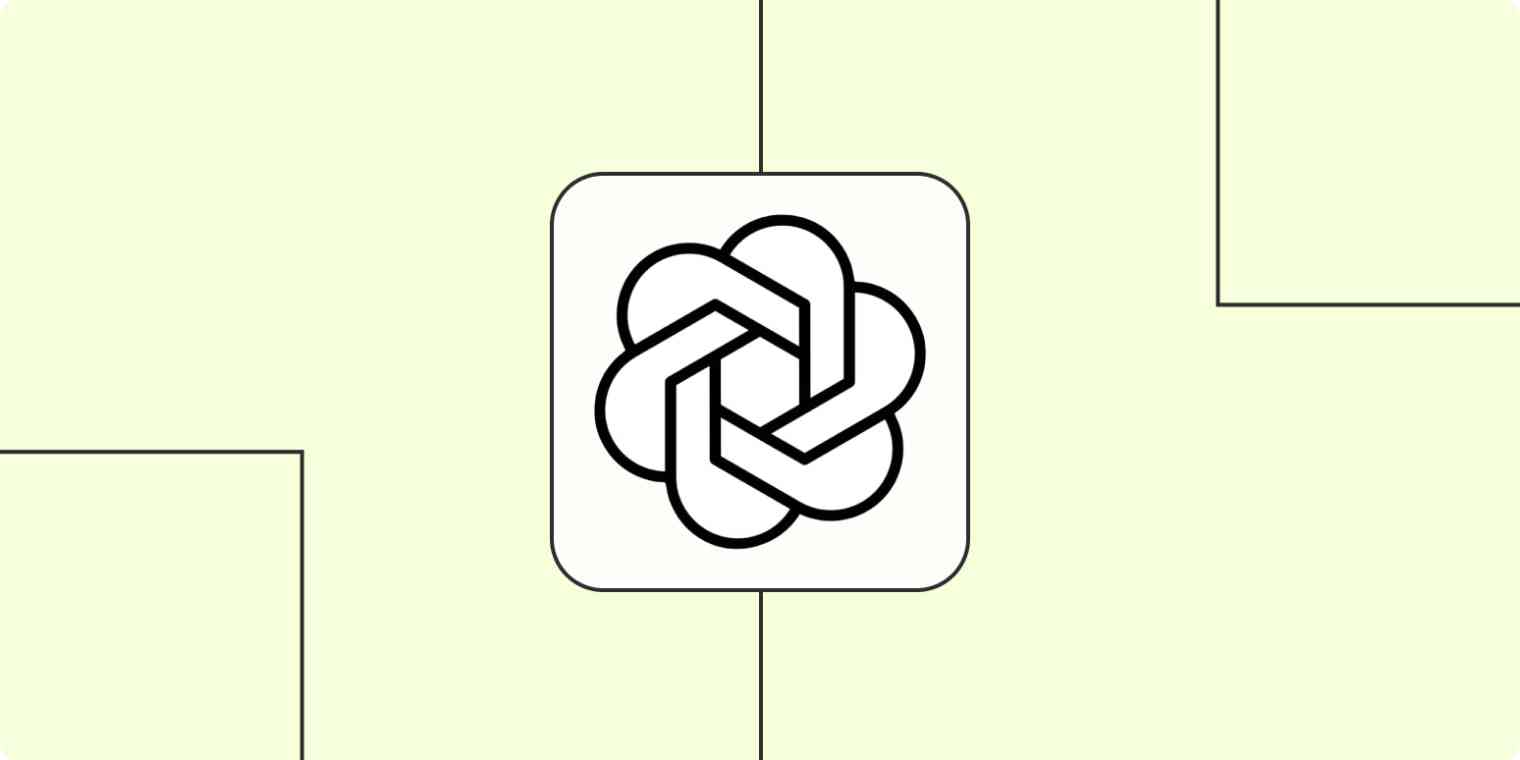
Als contentmarketeer en journalist schrijf ik heel veel. Klantwerk, blog, nieuwsbrief, Medium - het is behoorlijk wat jongleren en ik vertrouw op een projectmanagementtool om alles recht te houden.
Vanuit mijn ervaringen met inhoud, weet ik dat creatieve mensen en teams vaak een lopende lijst met ideeën hebben. Of het nu een eindeloos Google-document is of een meer formele kalender, het hebben van een opslagplaats van toekomstige onderwerpen beantwoordt de vraag: "Waar schrijf ik hierna over?"
Toen ik voor het eerst hoorde over de integratie van Zapier met GPT-3 van OpenAI (de makers van ChatGPT), zag ik meteen het nut ervan in: beginnen met mijn onderwerp, GPT-3 gebruiken om de inhoudsideeën uit te breiden, en de resultaten opslaan in mijn projectmanagementtool. Het resultaat? Het stroomlijnen van de stappen in mijn schrijfproces.
Op zoek naar GPT-4? GPT-4 is mogelijk in de toekomst beschikbaar met onze OpenAI-integratie. Ondertussen kunnen gebruikers met een betaald abonnement op ChatGPT Plus nu al toegang krijgen tot GPT-4 via onze ChatGPT-integratie — waarmee je ChatGPT-aangedreven gesprekken kunt toevoegen aan apps zoals Slack.
Hoe versnelt GPT-3 het schrijfproces?
Ik volg een vrij standaard schrijfproces: ideevorming, een beetje Googlen, een outline maken, een eerste versie schrijven. Maar soms, zelfs met een onderwerp in gedachten, weet ik niet precies welke richting ik wil nemen. Dat is waar OpenAI's GPT-3 kan helpen.
GPT-3 (Generative Pre-trained Transformer 3) is een geavanceerde kunstmatige intelligentie tool voor taalverwerking die mensachtige tekst kan genereren wanneer er een prompt wordt gegeven. Het is ingebouwd in bekende tools zoals Chat-GPT, Jasper, Copy.ai en Frase. De gebruiksmogelijkheden voor schrijvers zijn zeer divers, maar voor langere teksten kan GPT-3 bijvoorbeeld het volgende doen:
- Identificeer subonderwerpen gerelateerd aan een hoofdonderwerp
- Schrijf een inleiding of een conclusie
- Genereer een tegenargument voor een onderwerp
Elke schrijver moet uitvinden hoe AI kan helpen op basis van hun eigen stijl en wat ze hopen te bereiken. Ik heb gemerkt dat het heel nuttig is bij het genereren van subonderwerp ideeën. Ik zou dit werk hoe dan ook hebben gedaan, door gebruik te maken van Google en het lezen van gerelateerde artikelen. AI-schrijftools versnellen eenvoudigweg dat proces door de informatie naar mij terug te brengen in plaats van dat ik deze zelf moet ophalen.
Wil je GPT-aangedreven apps bouwen voor je klanten of collega's? Zapier's nieuwe Interfaces product maakt het eenvoudig om dynamische webpagina's te maken die geautomatiseerde workflows activeren.
Hoe je GPT-3 kunt gebruiken binnen je projectmanagementtool
Ik heb veel verschillende AI schrijftools geprobeerd, maar ik heb altijd één obstakel gehad dat ik nooit heb kunnen overwinnen: de workflow. Al mijn ideeën voor content staan in Trello, of het nu gaat om werk voor klanten of mijn eigen content. Ik voeg vervaldatums, labels en notities toe om mezelf georganiseerd te houden.
Ik moet Trello verlaten en een deel van mijn notities (zoals het onderwerp) opnieuw invoeren in een AI-schrijftool. Ik heb geprobeerd om de URL van de resultatenpagina van de schrijftool terug toe te voegen aan Trello, maar dat is niet altijd mogelijk en het voelt als een onsamenhangend proces.
Het probleem met tools zoals Jasper, Copy en anderen? Ze werken niet binnen uw projectmanagementtool. Je begint met een concept waarover je hebt gepland om te schrijven, verlaat je PM-tool, gebruikt de GPT-3-prompts in een ander product en keert terug naar je oorspronkelijke tool met de resultaten voordat je begint met schrijven.
Daarom was ik ontzettend blij toen ik me realiseerde dat ik een prompt kon gebruiken en vergelijkbare resultaten kon behalen zoals ik zou krijgen van Jasper, Copy, of een andere, en deze kon integreren in mijn projectmanagementtool met automatisering.
Terwijl ik Trello gebruik, zou dit proces ook werken met veel verschillende projectmanagementtools zoals Asana, monday.com of ClickUp. Zolang je een soort "vlag" kunt maken om te gebruiken met Zapier, ben je klaar om te gaan.
Als je wilt beginnen met een sjabloon, klik dan op de Zap-sjabloon hieronder en je wordt naar de Zapier-editor gebracht. Je moet een Zapier-account aanmaken als je er nog geen hebt. Volg vervolgens de onderstaande instructies om je Zap in te stellen.
Deze workflow vereist een multi-step Zap, die beschikbaar is op een betaald Zapier-plan of tijdens een gratis proefperiode. Lees meer over multi-step Zaps.
Stap 1: Verbind uw GPT-3-account met Zapier
Ik had al een OpenAI-account (omdat ik ook DALL-E 2 heb uitgeprobeerd), maar het is gratis om er een aan te maken.
1. Binnen OpenAI genereert u een API-sleutel. Klik op uw profiel in de linkerbovenhoek en selecteer vervolgens Bekijk API-sleutels.
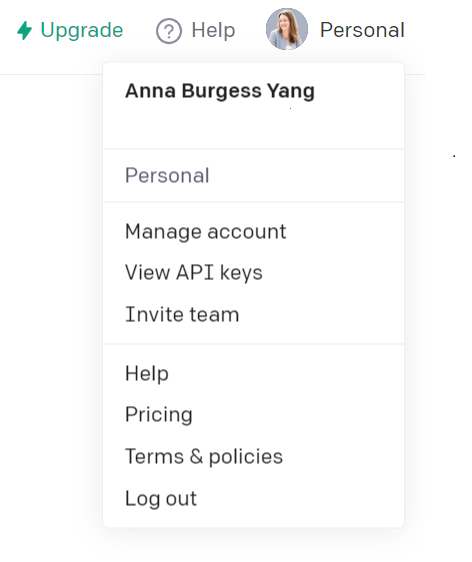
2. Op het scherm API-sleutels, klik op + Nieuwe geheime sleutel maken. Kopieer de tekst van uw gegenereerde API-sleutel.
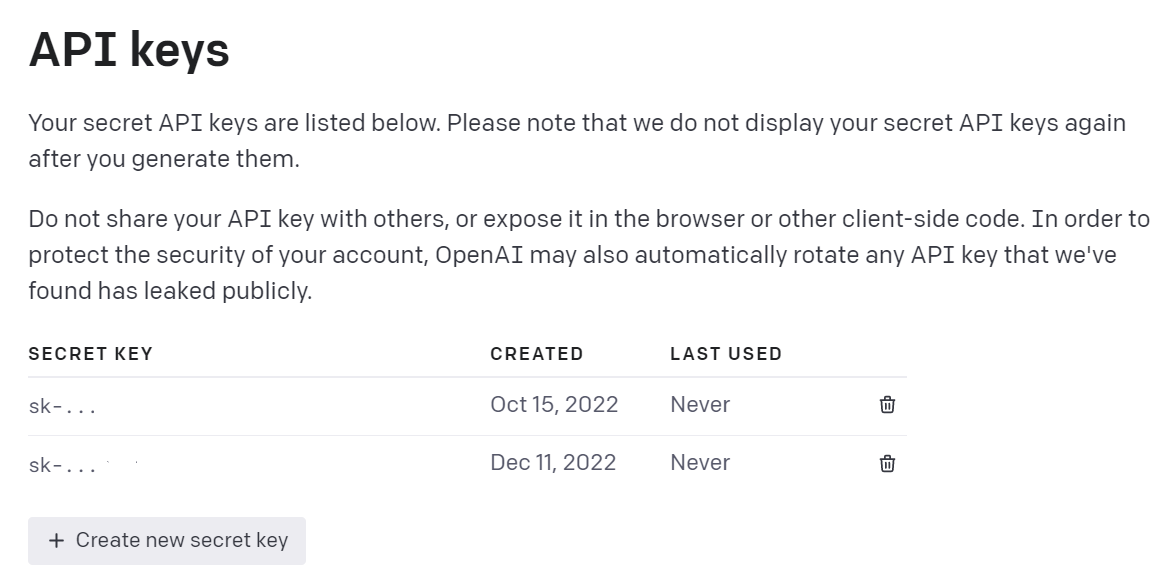
3. In Zapier, klik op Mijn Apps, klik vervolgens op + Verbinding toevoegen.
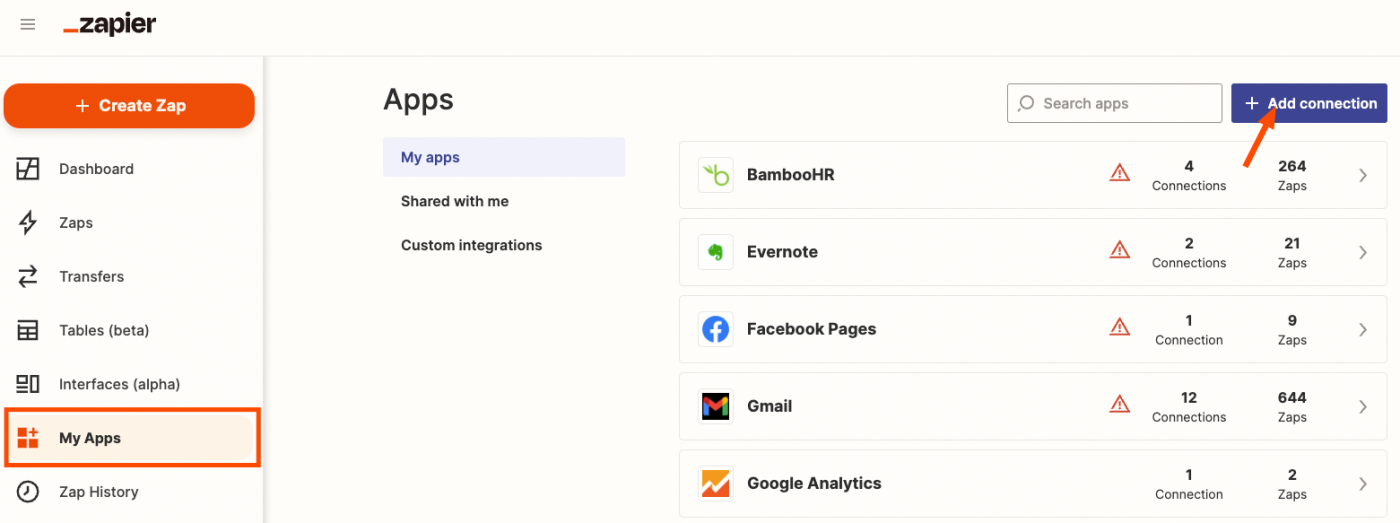
4. Zoek naar OpenAI.
5. Plak de API-sleutel van je OpenAI-account.
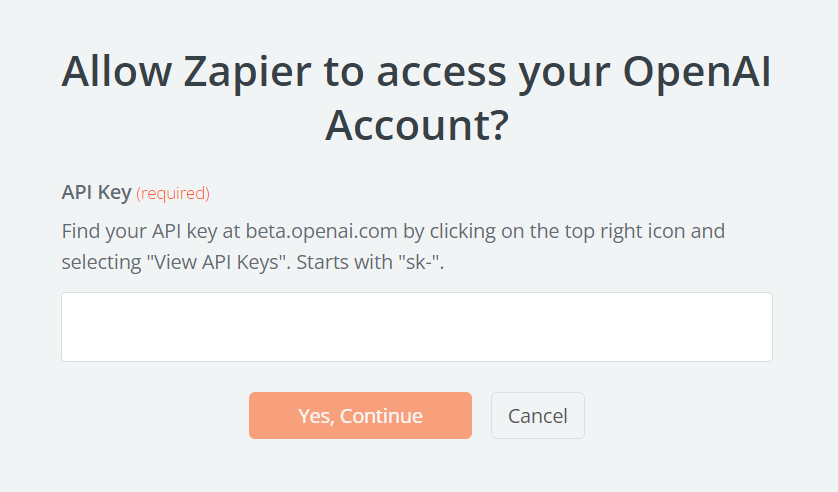
Stap 2: Maak een vlag aan om te gebruiken met Zapier
Niet elk onderwerp heeft hulp nodig van GPT-3. Soms krijg ik een gedetailleerde samenvatting van mijn cliënt, of schrijf ik over een ervaring die ik heb gehad. Ik had een manier nodig om Zapier op de hoogte te stellen dat ik GPT-3 wilde gebruiken voor een specifiek idee dat ik had opgeslagen in Trello.
Dit zal er anders uitzien, afhankelijk van uw projectmanagementtool, maar in Trello heb ik besloten om de Label functie te gebruiken. In een andere tool kan dit een aparte lijst of een vlag zijn, maar het moet een soort indicator zijn voor Zapier.
In Trello heb ik een nieuwe label genaamd "OpenAI" aangemaakt. Telkens wanneer ik GPT-3 met Zapier wil gebruiken, voeg ik die label toe aan een kaart.
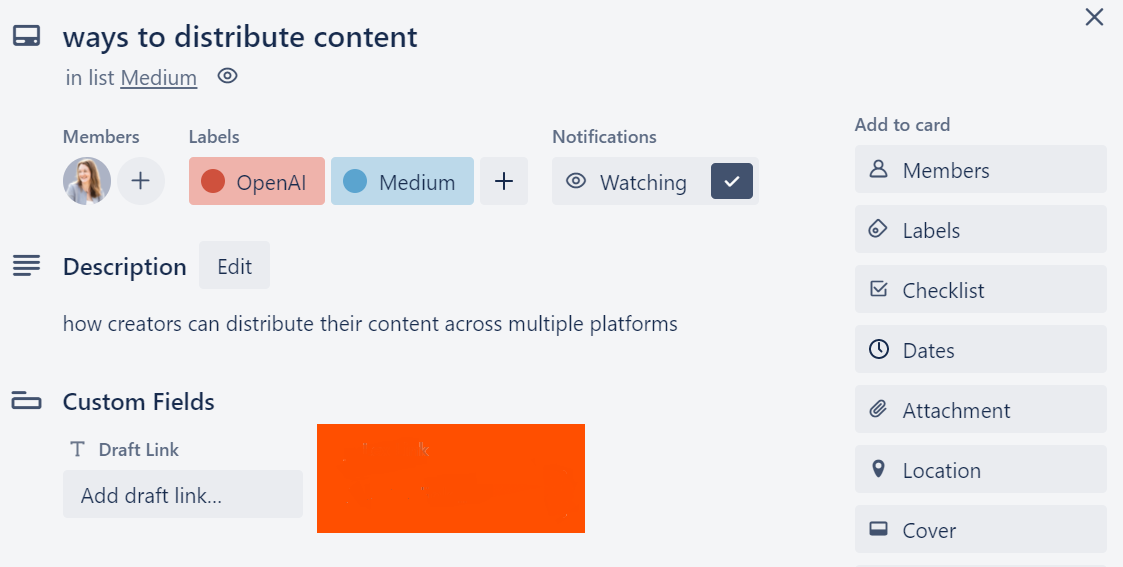
Stap 3: Stel uw Zapier-trigger in
Een Zap begint altijd met een trigger, dit is het evenement dat je workflow start in Zapier.
Om de trigger stap in te stellen:
1. Selecteer Trello voor de trigger-app.
2. Selecteer Nieuw label toegevoegd aan kaart voor het trigger-evenement.
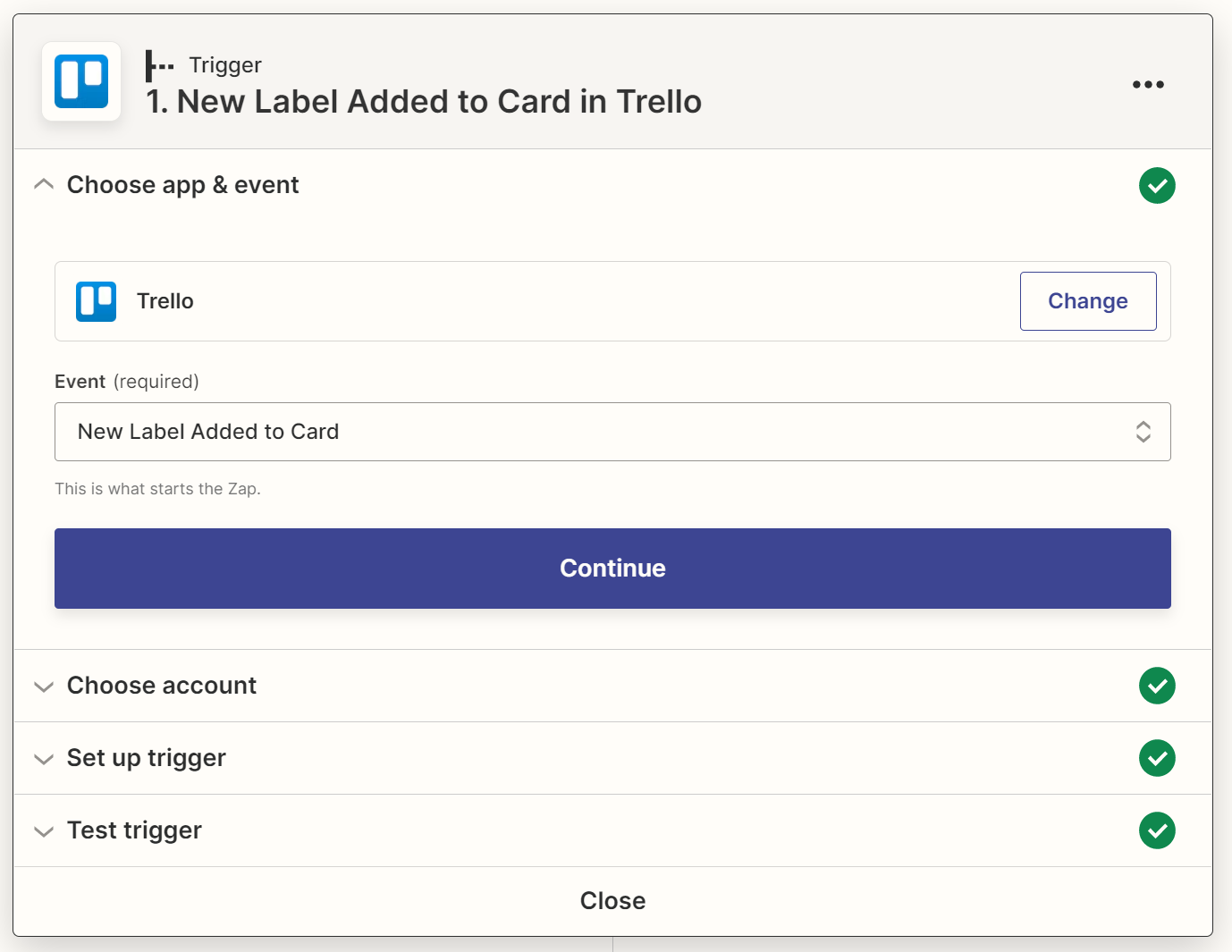
3. Selecteer je Trello-bord waar je je content ideeën wilt toevoegen en het specifieke label dat je wilt gebruiken.
Bij het instellen van mijn trigger stap, heb ik mijn Trello-bord met contentideeën geselecteerd en mijn OpenAI-label als label dat mijn Zap zal activeren.
Wanneer u uw triggerstap test, zou u resultaten moeten zien die een specifieke Trello-kaart tonen die uw geselecteerde label bevat. In mijn voorbeeld kan ik mijn eerder getagde kaart Ways to distribute content zien.
Stap 4: Voeg je OpenAI-actie toe om inhoudsideeën te genereren
Mijn GPT-3 prompt moest een combinatie zijn van statische tekst (die elke keer hetzelfde is wanneer de Zap wordt uitgevoerd) en het onderwerp, dat de naam van de kaart is in Trello. Voor elk onderwerp wilde ik vijf onderwerpideeën en vijf subonderwerpideeën. Ik wist dat deze mijn gedachten op gang zouden brengen wanneer ik een nieuw artikel opstel.
Als ik zou werken met een externe AI-schrijftool, zou ik die tool moeten openen en de prompt typen: Wat zijn 5 onderwerpsideeën met betrekking tot manieren om content te verspreiden? Wat zijn 5 subonderwerpsideeën? GPT-3 zou zijn resultaten weergeven in die tool.
In mijn Zap gebruik ik dezelfde prompt maar met de informatie van mijn Trello-kaart.
Om de actie stap in te stellen:
- Selecteer OpenAI voor je actie-app.
- Selecteer Stuur Prompt voor het actie-evenement.
- Voeg je herhalende prompt toe aan het Prompt veld.
Voor mijn voorbeeld heb ik "Als ik een artikel schreef over {Trello kaart naam}, wat zijn dan 5 onderwerpsideeën? Wat zijn 5 gerelateerde subonderwerpen?" toegevoegd aan het Prompt veld. Om de Trello kaart naam aan het Prompt veld toe te voegen, klik je binnen het veld en selecteer je de Trello kaart naam uit de lijst met beschikbare gegevens in het dropdown menu.
Afhankelijk van uw projectmanagementtool zal dit iets anders zijn, maar u wilt het veld selecteren waarin de tekst staat die u wilt gebruiken in uw prompt.
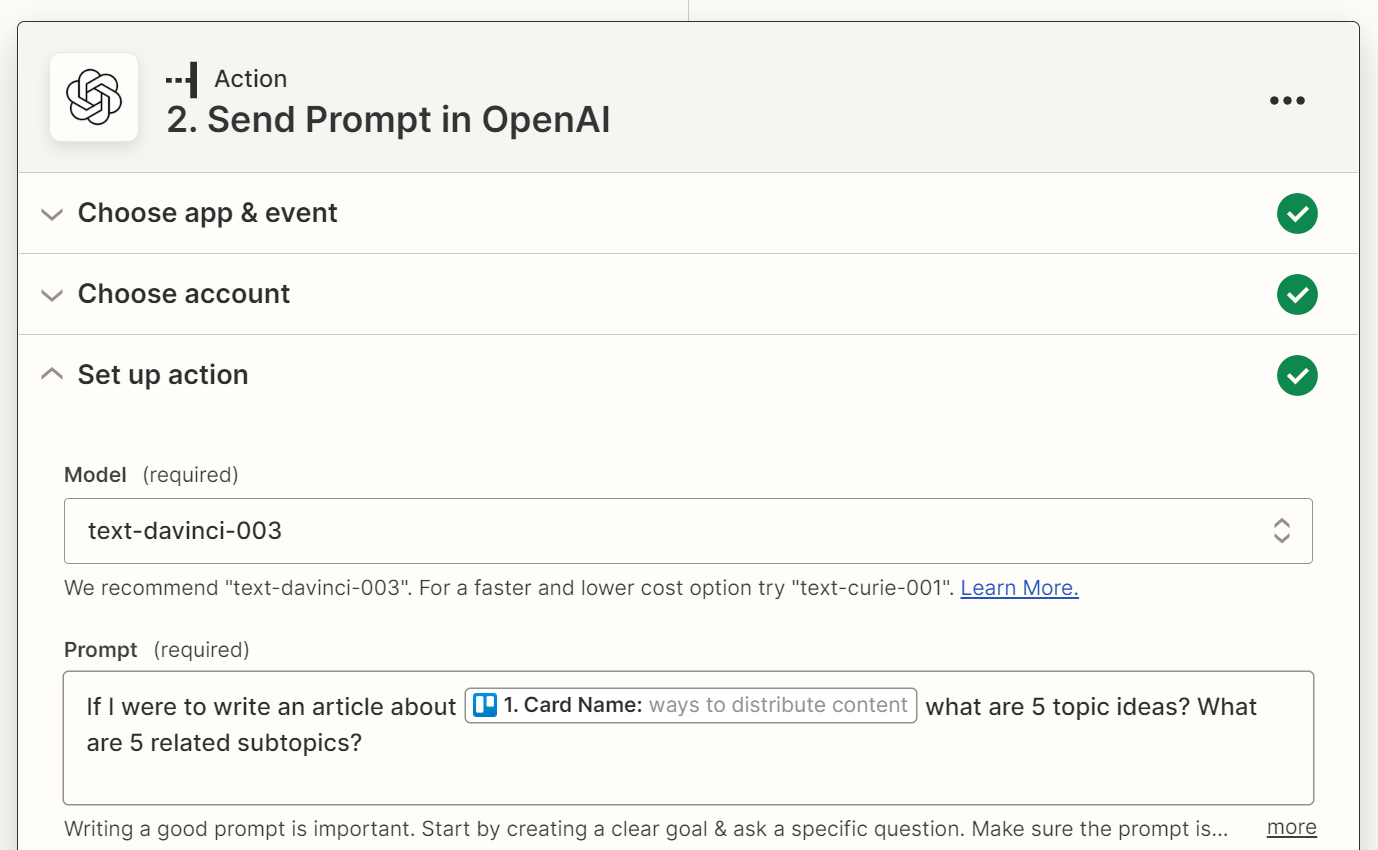
U kunt ook de lengte van uw resultaten beperken. Als u bijvoorbeeld weet dat u niet meer dan 500 tekens wilt, kunt u die limiet toevoegen in Zapier wanneer u uw actie stap instelt.
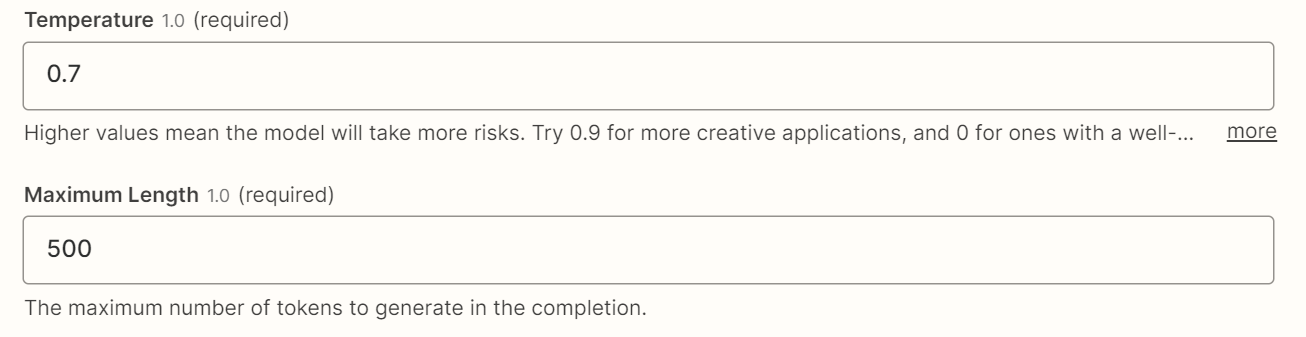
Als bijzondere opmerking: Ik ben beter geworden in het invoeren van specifiekere onderwerpbeschrijvingen in mijn kaartnaamveld in Trello als gevolg van het gebruik van de OpenAI-integratie met Zapier. Voorheen gebruikte ik slechts een paar woorden ("manieren om content te verspreiden") om mijn geheugen op te frissen over het idee. Nu voeg ik misschien iets toe als "wat zijn unieke manieren om content te verspreiden?" om betere resultaten te krijgen van de GPT-3 prompt.
Stap 5: Stuur de inhoudsideeën terug naar uw projectmanagementtool
Eens de GPT-3 resultaten gegenereerd zijn via Zapier, wil je dat de resultaten teruggekoppeld worden naar je project management tool. Immers, het hele idee is om nooit de tool te verlaten. Om dit te doen, moet je een extra actiestap toevoegen aan je Zap.
In Trello, wilde ik de resultaten toevoegen als een Reactie. Trello heeft ook een veld voor Beschrijving van kaarten, maar ik gebruik dit veld voor andere informatie. Als je een andere projectmanagementtool gebruikt, bepaal dan de beste plek voor je GPT-3 resultaten.
Om deze extra actiestap in te stellen:
1. Selecteer Trello voor je actie-app.
2. Selecteer Maak Opmerking voor het actie-evenement.
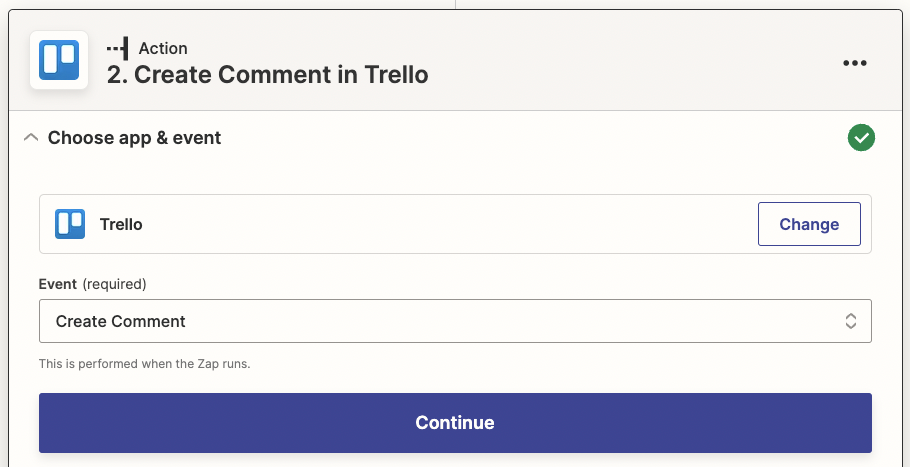
3. Om de opmerking aan de juiste kaart te koppelen, moet u de kaart-ID selecteren. Klik op het tabblad Aangepast in het veld Kaart, zoek vervolgens naar ID. Selecteer het veld Kaart-ID van Trello.

4. Voeg uw GPT-3 resultaten toe door te klikken in het Opmerkingstekst veld en Keuzetekst te selecteren uit de gegevens dropdown.
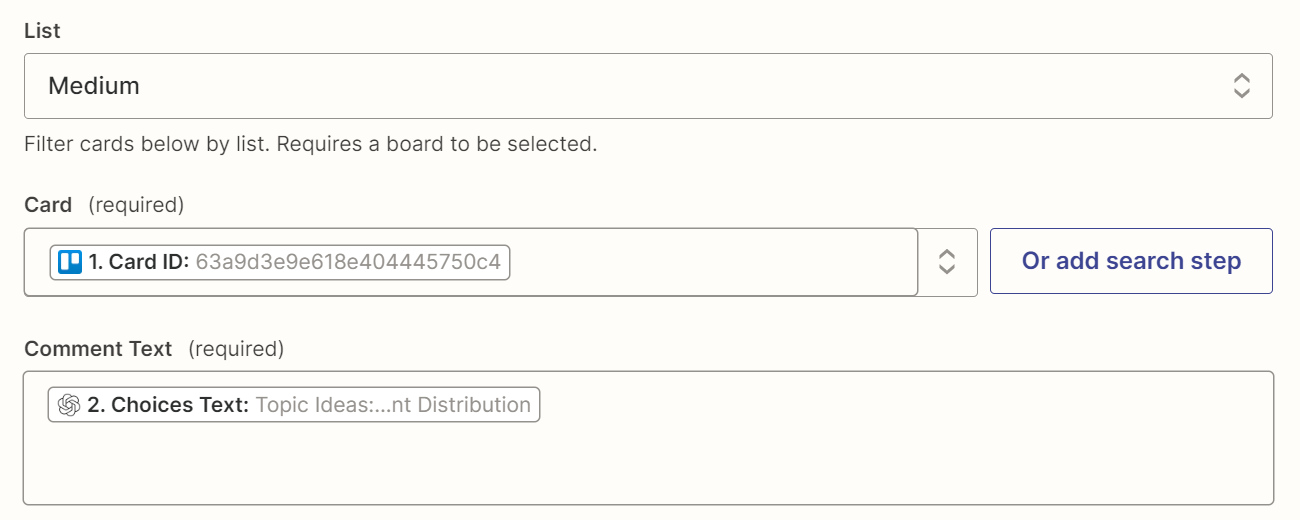
En dat is het — je bent klaar met het instellen van de Zap!
In Trello gebeurt dit hele proces in enkele seconden. Ik voeg het OpenAI-label toe aan mijn kaart en tegen de tijd dat ik een slokje koffie heb genomen, zijn de GPT-3-resultaten als reactie teruggekeerd. Die "onderzoek" stap die ik voorheen in Google of een andere AI-schrijftool zou hebben gedaan, begint nu in Trello.
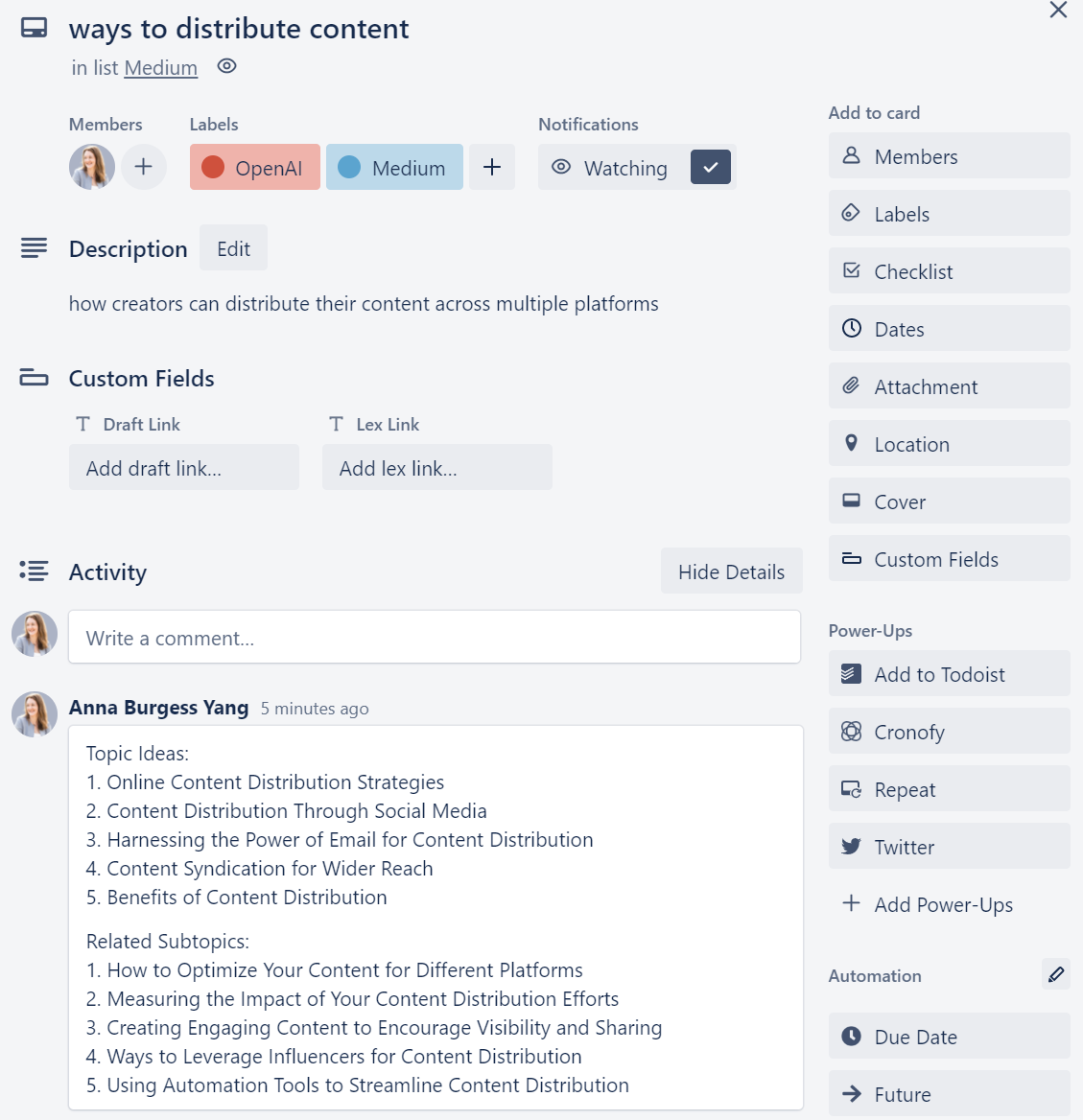
GPT-3 is een waardevolle bron
Het gebruik van AI voor creatieve doeleinden is een bron van voortdurend debat geweest. Als schrijver en journalist met oog voor kwaliteit gruwel ik van het idee dat volledige artikelen door robots worden geschreven, hoewel ik weet dat er tools bestaan die beweren die mogelijkheid te hebben.
Maar er valt niet te ontkennen dat GPT-3 mijn schrijfproces versnelt wanneer ik probeer ideeën op te zetten. Soms ben ik het volledig oneens met de resultaten van GPT-3. Maar dan moet ik nog steeds nadenken over waarom ik het er niet mee eens ben, en dat zorgt voor andere ideeën. Vervolgens neem ik die ideeën en die vormen de basis voor aanvullend onderzoek en mijn eigen unieke bijdragen aan het onderwerp. GPT-3 is een springplank, geen definitief resultaat.